Analysen, kategoriseringen og forståelsen av syntaks kan brytes ned og oppdeles ved å utføre en analysefunksjon. Prosessen med å analysere består av en tekstanalysedisseksjon, der teksten består av en sekvens av tokens, som bestemmer dens grammatiske struktur.
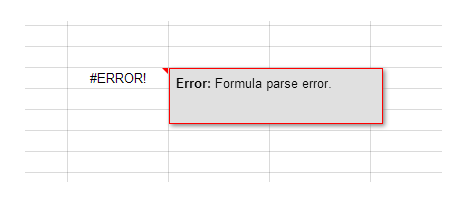
Parseren vil da bygge en struktur basert på mottatte data. For å forenkle er parsing bare å ta en større struktur og dele den opp i separate komponenter for enklere lagring eller manipulering.
Noen ganger er det ikke uvanlig å kjøre en analyse og ende opp med en feil. Når en parsefeil som dette oppstår, blir du bedt om en generert parsefeil for å varsle deg om at noe kan være feil med formelen din.
Det er noen forskjellige årsaker til at et parseforsøk på å produsere en feil. En analysefeil kan oppstå av en av følgende årsaker:
- Du prøver å analysere data fra en fil som ikke eksisterer.
- Det er en feil i dataene du prøver å analysere. Dette kan skje mens du laster ned en fil som inneholder analysedataene. Hvis dette er tilfelle og nedlasting av filen er det som forårsaket parsefeilen, kan du prøve å laste ned filen en ekstra gang eller søke etter en som har blitt oppdatert. Du kan også prøve å laste ned filen fra et annet nettsted, hvis mulig.
- Filens analysedata er kanskje ikke kompatible med operativsystemet eller programmet som brukes. Sørg for å sjekke før du laster ned filen.
- Tillatelser kan være utilstrekkelige, eller de som lar deg få tilgang til filens data har ennå ikke blitt gitt. Be om de nødvendige tillatelsene, og prøv å analysere dataene på nytt hvis de blir gitt.
- Du mangler tilstrekkelig mengde diskplass som trengs for analysen, noe som resulterer i at det genereres en analysefeil. Når du skriver en fil til en harddisk eller USB, sørg for at stasjonen har nok plass til de analyserte dataresultatene. Du kan også velge å flytte filen som analyseres eller kjøre den til harddisken din hvis det er en analyse som kjøres fra flyttbare medier.
Parse feil på regnearkformler som Google Sheets
Hvis regnearkformelen ikke har blitt formatert riktig, er det mulig at den kan generere en analysefeil.
Dette er ofte tilfellet hvis formelen inneholder flere spesialtegn eller hvis formelen er skrevet feil.
Vanligvis vil enhver syntaksfeil i formelen gi en analysefeil,
#DIV/0-feilen
Hvis du utilsiktet prøver å dele på 0, vil du motta #DIV/0 Feil. Dobbeltsjekk formlene og sørg for at du ikke prøver å dele noe med null.
Feilen
For å unngå analyse #FEIL! melding, vil du sørge for at formelen er skrevet riktig og fikse eventuelle syntaksfeil du finner.
Sørg for å gå grundig gjennom formelen for eventuelle unøyaktigheter eller feil i selve formelen.
De #FEIL! meldingen er spesifikt unik for Google Sheets, og det betyr at den ikke kan forstå formelen som er angitt og derfor ikke kan utføre kommandoen for å analysere dataene.
Et eksempel er at hvis du manuelt skriver inn et $-symbol når du prøver å referere til det som dollarsymbolet, kan Google Sheets alternativt tenke at det du egentlig referer til er en absolutt .

Når du ønsker å vise verdier ved hjelp av valutasymbolene eller som prosenter, unngå å skrive dem inn manuelt som $ eller %. I stedet, det du vil gjøre er å skrive inn et vanlig tall og deretter bruke formateringsalternativene for å endre det til en bestemt stil du trenger. Stiltilnærmingen vil gi deg mer konsekvent nøyaktige resultater.
Dette er også tilfelle hvis du har gått glipp av en "&" når du setter sammen tekst og numeriske verdier.

Hva formelen skal leses som er: =“Totalt”&sum(A1:A6) som vises som en Totalt 21 (tallene i A1-A6 lagt sammen).

Sørg for at du bruker riktig sammenføyningssyntaks for å sette sammen tekst og numeriske verdier.
I tillegg er det mulig å motta en analysefeil når du prøver å lukke ut parentesene i en formel. En brakett for mye eller for få kan forårsake komplikasjoner under en dataparsing. Ekstra parentes eller for få parentes er en av de enkleste feilene å gjøre. Men heldigvis er denne typen feil noen av de enkleste å fikse.

Sørg for at riktig mengde braketter brukes, og at de også er plassert riktig.
Det er mange forskjellige funksjoner i Google Sheets som kan generere en analysefeil:
- Hvis
- Sum
- Spørsmål
- Sparkline
- Telle
- ImportRange
#N/A-feilen
Når #N/A feil forekommer, betyr dette vanligvis at en referert verdi ikke eksisterer eller ble referert til feil. Sørg for at du har angitt de riktige cellene og verdiene.
#NUM! Feil
Hvis du bruker en formel som inneholder ugyldige tall, kan det hende du ser #NUM! Feil. Denne feilen kan oppstå av flere årsaker, for eksempel at en verdi er utenfor rekkevidde osv. Sørg for at formlene dine er riktig angitt og at du ikke prøver å beregne verdier som er for store til at Google Regneark kan håndtere.
Dette er bare et eksempel på noen av de forskjellige funksjonene i Google Sheets som kan generere en analysefeil for å nevne noen.
Unngå komplikasjonen og gå gjennom formlene dine før du analyserer dataene og korriger alle uregelmessigheter du måtte finne.
Hvis du bruker Google Regneark og ønsker å bli en bedre og mer effektiv regnearkbruker, kan det være lurt å sjekke ut disse TechJunkie-artiklene:
- Slik velger du vekslende rader i Google Sheets
- Slik beregner du p-verdi i Google Sheets
- Slik konverterer du rader til kolonner i Google Sheets
Har du noen tips eller triks for å bruke Google Sheets mer effektivt og mer effektivt? I så fall, vennligst fortell oss om det i kommentarene nedenfor!









